Chi utilizza un dispositivo Android ha spesso la necessità di attivare automaticamente WiFi, Bluetooth, la connessione dati o comunque automatizzare qualunque genere di operazione.
Nei seguenti nostri articoli abbiamo presentato numerose soluzioni software che permettono di eseguire automaticamente delle operazioni su Android:
– Automatizzare Android: le app gratuite per rendere automatiche azioni e procedure
– Automatizzare operazioni su Android con IFTTT
Tra le varie app presentate c’è anche Llama, strumento che ad una prima occhiata può apparire complesso. In realtà, dopo averne compreso i rudimenti, si potrà sfruttarlo per risolvere elegantemente molteplici esigenze.
Diversamente rispetto ad altri programmi, Llama non stabilisce la posizione geografica dell’utente utilizzando il modulo GPS. L’applicazione, invece, utilizza i dati identificativi delle celle della telefonia mobile in modo da approssimare la posizione.
Nella scheda Recenti di Llama, l’applicazione mostra l’elenco di tutte le celle della telefonia mobile alle quali il telefono si è recentemente connesso:
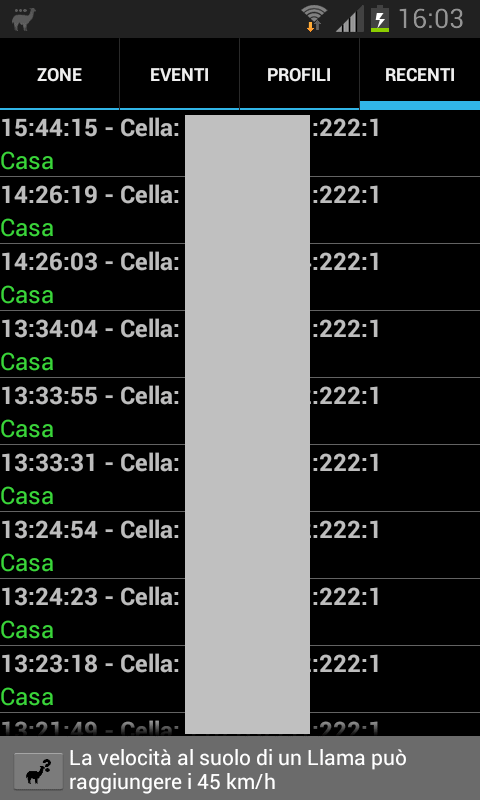
La prima parte contiene l’identificativo della cella; “222” individua l’Italia; l’ultima cifra lo specifico operatore telefonico.
Il primo passo da compiere per utilizzare Llama, consiste nell’addestrarlo a riconoscere l’area geografica in cui ci si trova.
Per impostazione predefinita, nella scheda Zone di Llama, sono presenti due aree: Casa e Lavoro.
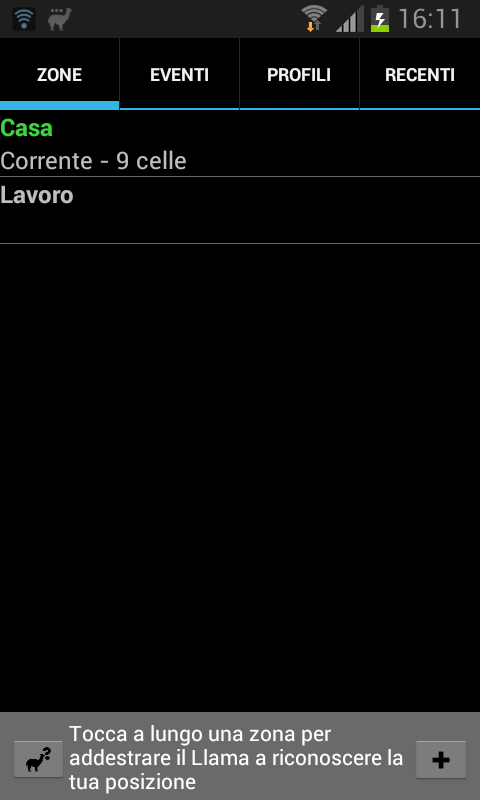
Nel caso in cui ci si trovasse a casa, bisognerà tenere premuto sull’omonima zona quindi selezionare la voce Inizia addestramento zona.
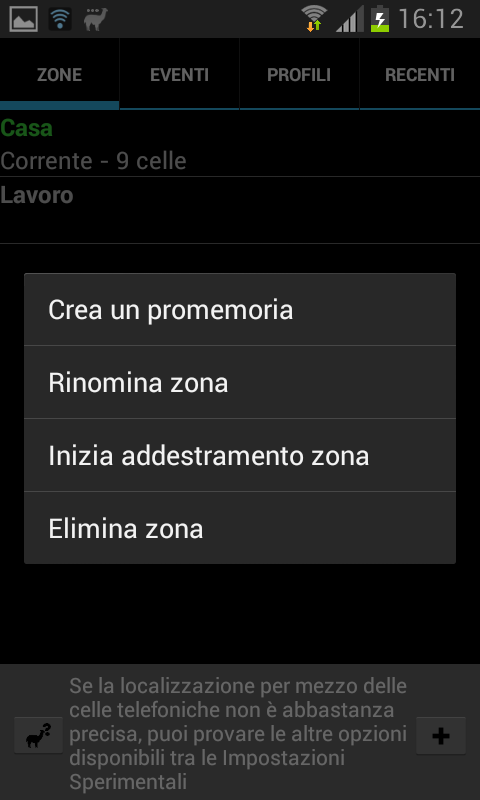
Il passo seguente consiste nell’indicare per quanto tempo ci si tratterrà nella zona selezionata:
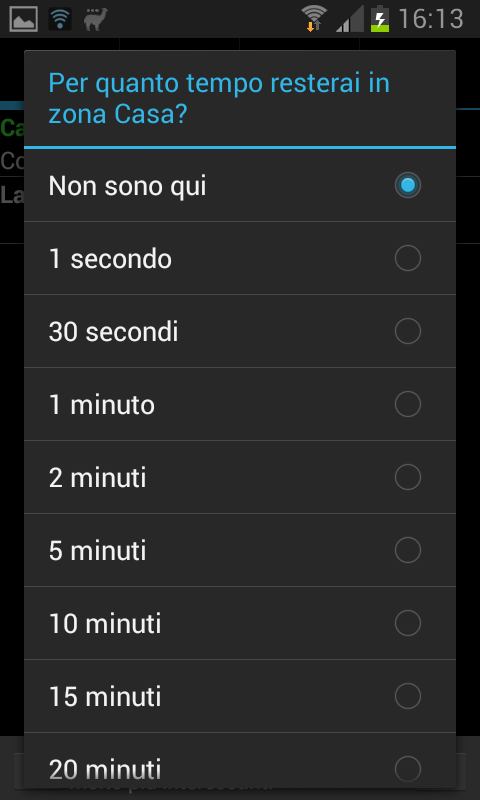
Così facendo, Llama assocerà automaticamente alla zona indicata tutte le celle della telefonia mobile rilevate nei minuti successivi.
Quando ci si recherà in ufficio, si potrà ripetere la medesima operazione di addestramento per abbinare alla zona Lavoro le celle disponibili nelle vicinanze.
Nulla vieta di abbinare manualmente, alle varie zone, una o più celle tenendo premuto sulla lista nella scheda Recenti e selezionando il comando Aggiungi a una zona.
L’orario di rilevamento di ciascuna cella aiuta a non commettere errori in fase di abbinamento con la zona corrispondente.
Grazie alla scheda Profili, Llama reintroduce in Android i cosiddetti “Modi d’uso” che avevano contraddistinto Symbian sui cellulari a marchio Nokia.
Ciascun modo d’uso o profilo, consente di ridurre od aumentare i volumi delle suonerie, dei suoni di notifica, degli allarmi, delle chiamate e così via. In ufficio od in riunione si preferirà l’attivazione di un profilo più silenzioso mentre nei luoghi rumorosi si potranno usare volumi sonori più elevati.
I profili possono essere attivati manualmente toccandone il nome. Purtuttavia, è la scheda Eventi che rappresenta il punto di forza di Llama.
Da qui, infatti, è possibile fare in modo che venga automaticamente attivato un determinato profilo quando ci si trova a casa, al lavoro, fuori casa, in viaggio od in qualunque altro luogo.
Ciascun evento ossia ciascuna operazione che viene posta in essere da Llama senza l’intervento dell’utente, può essere determinato dal verificarsi di una particolare condizione, liberamente configurabile.
Chi preferisse iniziare da zero, può cancellare tutti gli eventi preimposti in Llama e crearne uno nuovo servendosi del piccolo pulsante “+” in calce alla schermata:
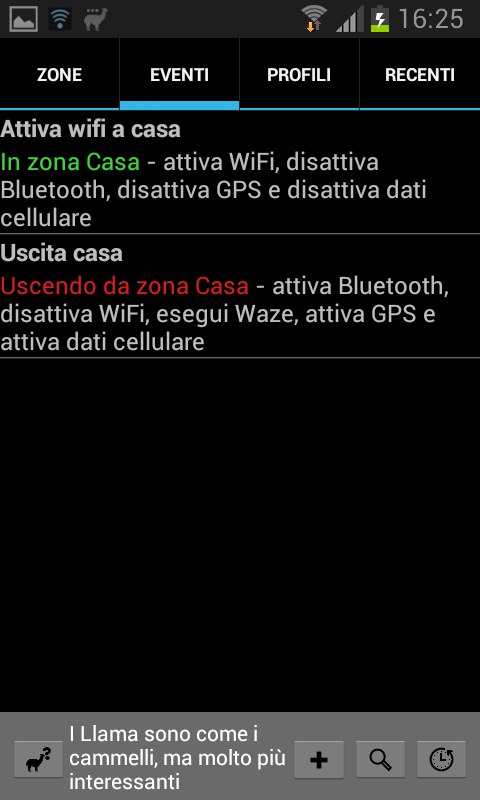
Si supponga, ad esempio, di voler attivare automaticamente il WiFi quando ci si trova a casa e di desidera che Bluetooth e connessione dati vengano invece automaticate attivati quando si esce di casa.
Si tratta, questa, di un’esigenza piuttosto comune: il Bluetooth viene frequentemente utilizzato per interfacciare il dispositivo Android con il sistema integrato installato nella propria autovettura.
Per attivare automaticamente il WiFi su Android quando ci si trova a casa, quindi, si può creare un nuovo evento quindi inserire una descrizione in corrispondenza del campo Event name and group:
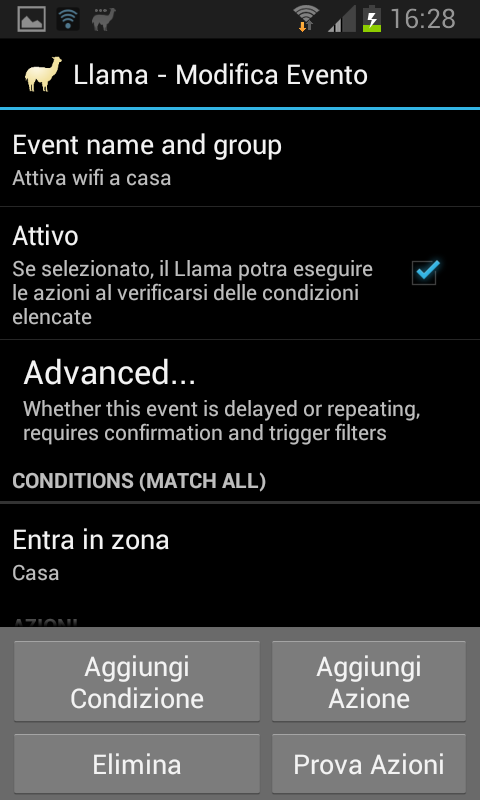
“Tappando” su Aggiungi condizione“, si può selezionare dall’elenco la voce Entra/In Zona:
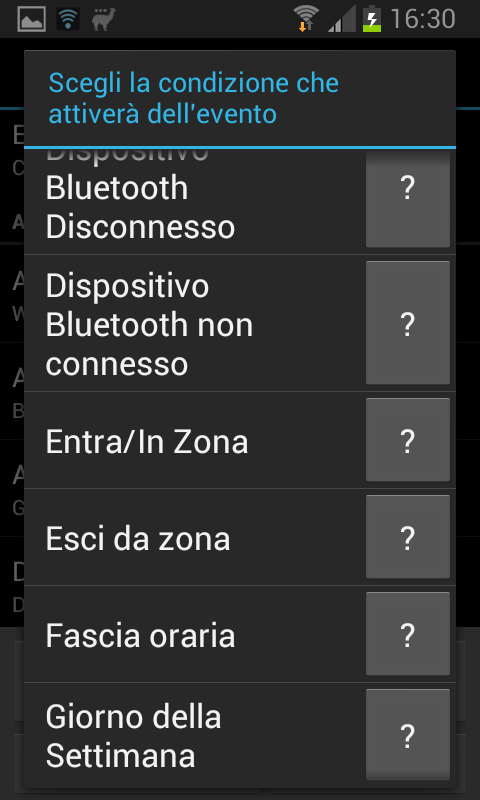
Indicando Casa come zona d’interesse, Llama eseguirà le operazioni che si configureranno sucessivamente non appena si tornerà alla propria abitazione.
Toccando Aggiungi azione, si potranno invece definire le operazioni che Llama dovrà compiere. Nel nostro caso abbiamo optato per l’attivazione della connessione WiFi, per la disattivazione del modulo Bluetooth, per la disattivazione della connessione dati dell’operatore telefonico:
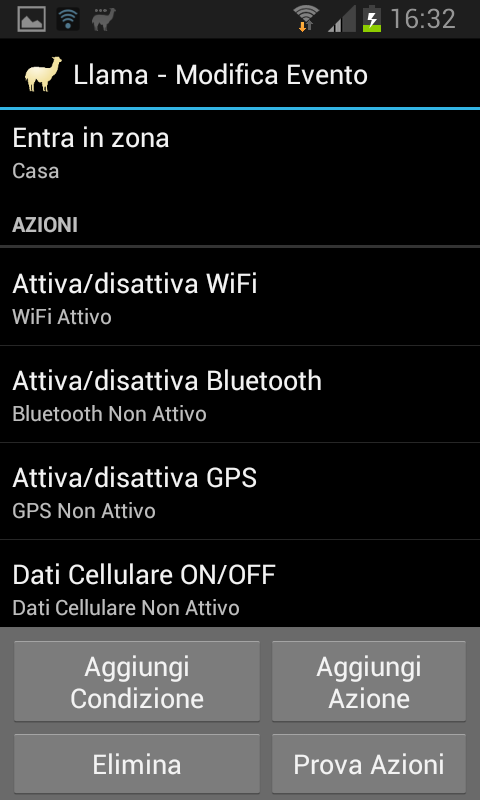
Sui telefoni non sottoposti a rooting, nelle versioni più recenti di Android, Llama non avrà modo di intervenire – per motivi di sicurezza – sullo stato (attivazione/disattivazione) del modulo GPS.
Analogamente, sempre facendo riferimento alla scheda Eventi, è possibile creare un nuovo evento da eseguirsi non appena l’utente abbandonerà la zona Casa.
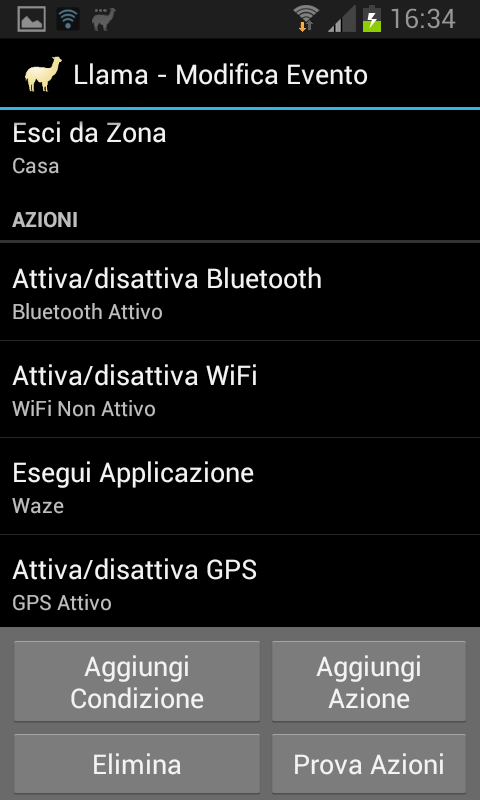
Selezionando come condizione (Aggiungi condizione) Esci da zona “Casa” si potranno specificare, come azioni da eseguire, l’attivazione del Bluetooth, la disattivazione della connessione WiFi e, per esempio, l’esecuzione automatica del navigatore Waze (Guida a Waze navigatore gratuito in italiano. Come usare i comandi vocali).
L’avvio di operazioni del genere può essere programmato utilizzando molteplici parametri aggiuntivi.
/https://www.ilsoftware.it/app/uploads/2023/05/img_11044.jpg)
/https://www.ilsoftware.it/app/uploads/2024/04/1-33.jpg)
/https://www.ilsoftware.it/app/uploads/2024/04/2-20.jpg)
/https://www.ilsoftware.it/app/uploads/2024/04/Google-Trova-il-Mio-Dispositivo.png)
/https://www.ilsoftware.it/app/uploads/2024/04/2-3.jpg)